Устанавливаем плеер на каждую страницу дневника. Грузим mp3, собираем плеер.
24-10-2011 16:28
к комментариям - к полной версии
- понравилось!
Это цитата сообщения Legionary Оригинальное сообщение
Устанавливаем плеер на каждую страницу дневника. Грузим mp3, собираем плеер. Такой подытоживающий пост, чтобы уж снять все вопросы на будущее. Уж постарайтесь его прочитать,- текста конечно много, зато большинство вопросов получат свои ответы, да и в дальнейшем вам все это пригодится. Начнем немного не по порядку, потом поймете почему. 1. Приложение "всегда под рукой" Скажем так, - это то место, куда лучше всего размещать плеер, на мой взгляд. В этом случае плеер будет на каждой странице вашего дневника. ( Чтоб меня не закидали тапочками,- это приложение позволяет размещать не только flash плееры, но и "любой другой" html или лирушный BB код, будь то банеры, часики и пр. "Любой другой" html - взял в кавычки, потому что как всегда есть свои исключения.) Итак, для начала установим себе это приложение в дневник. Самый простой способ, читая этот пост посмотреть налево:) На левую колонку в моем дневнике, там вы и увидите это приложение: [242x179]
Не забываем для начала авторизоваться на лиру (войти под своим логином и паролем),- после чего просто жмем по стрелке на рисунке "к приложению". Сразу откроется вот такое окошечко для ввода нашего заветного html кода плеера:
[242x179]
Не забываем для начала авторизоваться на лиру (войти под своим логином и паролем),- после чего просто жмем по стрелке на рисунке "к приложению". Сразу откроется вот такое окошечко для ввода нашего заветного html кода плеера:
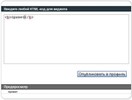 [300x227]
Собственно говоря, на этом пока и остановимся. Приложение мы узнали, добавили его себе в дневник,- идем дальше.
2. Грузим mp3
Прежде, чем начинать сборку плеера, нам необходимо позаботиться о самой музыке, собственно:)
Для плеера нам нужны прямые ссылки на mp3 файлы ( т.е. на песенки). Сразу отвечу на частый вопрос -
Ссылки из папки на компьютере не подойдут! Файлы должны находиться где-нибудь в "интернете".
Соответственно, нам надо наши песенки загрузить куда-нибудь, либо найти уже загруженные и взять ссылки на эти mp3.
Куда можно загрузить mp3
Я обычно на такой вопрос отвечаю: "На лиру через обзор либо на народ" - это те два сервиса, которые я использую, и которых мне хватает.
Но есть и еще "места" куда можно залить свою музыку. Скажем спасибо Rost и сходим почитаем вот этот пост:
Где взять ссылки на файлы mp3?
[300x227]
Собственно говоря, на этом пока и остановимся. Приложение мы узнали, добавили его себе в дневник,- идем дальше.
2. Грузим mp3
Прежде, чем начинать сборку плеера, нам необходимо позаботиться о самой музыке, собственно:)
Для плеера нам нужны прямые ссылки на mp3 файлы ( т.е. на песенки). Сразу отвечу на частый вопрос -
Ссылки из папки на компьютере не подойдут! Файлы должны находиться где-нибудь в "интернете".
Соответственно, нам надо наши песенки загрузить куда-нибудь, либо найти уже загруженные и взять ссылки на эти mp3.
Куда можно загрузить mp3
Я обычно на такой вопрос отвечаю: "На лиру через обзор либо на народ" - это те два сервиса, которые я использую, и которых мне хватает.
Но есть и еще "места" куда можно залить свою музыку. Скажем спасибо Rost и сходим почитаем вот этот пост:
Где взять ссылки на файлы mp3?
4. Собираем плеер У нас теперь есть все необходимое,- плеер, ссылки на песни, знания об особенностях плейлистов,- начнем собирать сам плеер. Вспомним, что плеер мы решили разместить в приложении "всегда под рукой". Обратите внимание, ширина этого приложения очень небольшая. Чтобы Ваш плеер влез целиком,- советую отключить несколько блоков плеера. Т.е. идем на страницу конструктора плеера и снимаем галки с ненужных блоков. Я советую снять эти: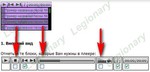 [350x168]
В результате у нас получился не очень широкий плеер, который поместится в наше приложение. Дальше настраиваем цвет плеера по своему вкусу, отмечаем галочками нужные настройки. Тут думаю, не запутаетесь:)
Плеер "нарисовали", теперь разбираемся с песнями. Вспоминаем какой вариант подгрузки песен вы выбрали ( список в коде или файл плейлиста) и исходя из своего решения читаем соответствующее объяснение ( напомню все это еще раз, пусть будет лежать в одном посте)
1. Плеер и файл плейлиста
На страничке конструктора, в окошко вписываем прямые ссылки на песни и их названия. Делаем это так (не сбейтесь с очередности - ссылка/название):
[350x168]
В результате у нас получился не очень широкий плеер, который поместится в наше приложение. Дальше настраиваем цвет плеера по своему вкусу, отмечаем галочками нужные настройки. Тут думаю, не запутаетесь:)
Плеер "нарисовали", теперь разбираемся с песнями. Вспоминаем какой вариант подгрузки песен вы выбрали ( список в коде или файл плейлиста) и исходя из своего решения читаем соответствующее объяснение ( напомню все это еще раз, пусть будет лежать в одном посте)
1. Плеер и файл плейлиста
На страничке конструктора, в окошко вписываем прямые ссылки на песни и их названия. Делаем это так (не сбейтесь с очередности - ссылка/название):
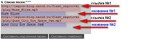 [600x159]
Т.е. все пишем на новой строке:
Ссылка 1
Название 1
Ссылка 2
Название 2
После чего жмем кнопочку "составить плейлист":
[600x159]
Т.е. все пишем на новой строке:
Ссылка 1
Название 1
Ссылка 2
Название 2
После чего жмем кнопочку "составить плейлист":
 [397x42]
Конструктор составит вам правильно этот плейлист и в этом же окошке вам его выдаст:) ( вкладку с конструктором не закрываем, она еще будет нужна).
Теперь, нам надо этот плейлист сохранить для последующей загрузки на сайт.
Открываем блокнот (все программы---> стандартные---> блокнот)
А. Если у вас просто "блокнот" (notepad):
Вставляем текст плейлиста в блокнот, затем сохраняем, не забыв сменить кодировку в процессе на UTF-8
[397x42]
Конструктор составит вам правильно этот плейлист и в этом же окошке вам его выдаст:) ( вкладку с конструктором не закрываем, она еще будет нужна).
Теперь, нам надо этот плейлист сохранить для последующей загрузки на сайт.
Открываем блокнот (все программы---> стандартные---> блокнот)
А. Если у вас просто "блокнот" (notepad):
Вставляем текст плейлиста в блокнот, затем сохраняем, не забыв сменить кодировку в процессе на UTF-8

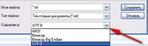 [400x124]
Б. Если у вас "блокнот2" (notepad2):
Сразу меняем в нем кодировку на UTF-8
Жмем файл---> кодировка---> UTF-8
[400x124]
Б. Если у вас "блокнот2" (notepad2):
Сразу меняем в нем кодировку на UTF-8
Жмем файл---> кодировка---> UTF-8
 [249x195]
После чего, копируем тот текст плейлиста, который вам сгенерировал конструктор, вставляем его в наш блокнот и сохраняем (файл---> сохранить как).
Соблюдая все нюансы, перечисленные выше, загружаем наши плеер и плейлист на сайт (если самого файла плеера у вас нет, ссылки на скачку даны внизу страницы конструктора)
В результате, у вас должно быть две ссылки в наличии - ссылка на плеер и ссылка на плейлист.
Возвращаемся к нашему конструктору и вписываем эти ссылки в соответствующие окошки ( не забываем жать кнопульки "ок"):
[249x195]
После чего, копируем тот текст плейлиста, который вам сгенерировал конструктор, вставляем его в наш блокнот и сохраняем (файл---> сохранить как).
Соблюдая все нюансы, перечисленные выше, загружаем наши плеер и плейлист на сайт (если самого файла плеера у вас нет, ссылки на скачку даны внизу страницы конструктора)
В результате, у вас должно быть две ссылки в наличии - ссылка на плеер и ссылка на плейлист.
Возвращаемся к нашему конструктору и вписываем эти ссылки в соответствующие окошки ( не забываем жать кнопульки "ок"):
 [205x117]
После этого, просто копируем код вставки вашего плеера из окошка ( для сайтов - html, для лиру подойдут оба кода)
[205x117]
После этого, просто копируем код вставки вашего плеера из окошка ( для сайтов - html, для лиру подойдут оба кода)
 [350x112]
Код скопировали, пропускаем в этом посте инфу про второй способ ( если вы его не выбрали) и читаем сразу про завершение нашей работы:)
2. Плеер и список песен в html коде
Этот способ гораздо проще. На страничке конструктора, в окошко вписываем ссылки на mp3. Каждая ссылка на новой строке. После чего жмем кнопочку "составить код списка песен":
[350x112]
Код скопировали, пропускаем в этом посте инфу про второй способ ( если вы его не выбрали) и читаем сразу про завершение нашей работы:)
2. Плеер и список песен в html коде
Этот способ гораздо проще. На страничке конструктора, в окошко вписываем ссылки на mp3. Каждая ссылка на новой строке. После чего жмем кнопочку "составить код списка песен":
 [401x187]
А потом, когда конструктор сгенерирует этот код,- жмем "встроить список песен в текущий плеер":
[401x187]
А потом, когда конструктор сгенерирует этот код,- жмем "встроить список песен в текущий плеер":
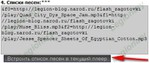 [350x147]
Все, копируем код вставки плеера, выданный конструктором, и идем дальше.
5. Публикуем плеер в приложении "всегда под рукой". Завершение.
Вот и подобрались к логическому завершению. У нас "на руках" код нашего плеера. Теперь надо его разместить в приложении.
Находим наше приложение в левой колонке, жмем "к приложению", опять попадаем к тому окошку для вставки кода, о котором говорили в начале поста. Соответственно, вставляем наш код и жмем кнопочку "опубликовать в профиль".
Нам откроется следующая страница. Тут просто ставим галочку, как на картинке, и жмем кнопку "разрешить":
[350x147]
Все, копируем код вставки плеера, выданный конструктором, и идем дальше.
5. Публикуем плеер в приложении "всегда под рукой". Завершение.
Вот и подобрались к логическому завершению. У нас "на руках" код нашего плеера. Теперь надо его разместить в приложении.
Находим наше приложение в левой колонке, жмем "к приложению", опять попадаем к тому окошку для вставки кода, о котором говорили в начале поста. Соответственно, вставляем наш код и жмем кнопочку "опубликовать в профиль".
Нам откроется следующая страница. Тут просто ставим галочку, как на картинке, и жмем кнопку "разрешить":
 [399x43]
[399x43]
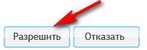 [203x69]
Все, теперь можно вас поздравить:) Справились:)
вверх^
к полной версии
понравилось!
в evernote
[203x69]
Все, теперь можно вас поздравить:) Справились:)
вверх^
к полной версии
понравилось!
в evernote
Это цитата сообщения Legionary Оригинальное сообщение
Устанавливаем плеер на каждую страницу дневника. Грузим mp3, собираем плеер. Такой подытоживающий пост, чтобы уж снять все вопросы на будущее. Уж постарайтесь его прочитать,- текста конечно много, зато большинство вопросов получат свои ответы, да и в дальнейшем вам все это пригодится. Начнем немного не по порядку, потом поймете почему. 1. Приложение "всегда под рукой" Скажем так, - это то место, куда лучше всего размещать плеер, на мой взгляд. В этом случае плеер будет на каждой странице вашего дневника. ( Чтоб меня не закидали тапочками,- это приложение позволяет размещать не только flash плееры, но и "любой другой" html или лирушный BB код, будь то банеры, часики и пр. "Любой другой" html - взял в кавычки, потому что как всегда есть свои исключения.) Итак, для начала установим себе это приложение в дневник. Самый простой способ, читая этот пост посмотреть налево:) На левую колонку в моем дневнике, там вы и увидите это приложение:
 [242x179]
Не забываем для начала авторизоваться на лиру (войти под своим логином и паролем),- после чего просто жмем по стрелке на рисунке "к приложению". Сразу откроется вот такое окошечко для ввода нашего заветного html кода плеера:
[242x179]
Не забываем для начала авторизоваться на лиру (войти под своим логином и паролем),- после чего просто жмем по стрелке на рисунке "к приложению". Сразу откроется вот такое окошечко для ввода нашего заветного html кода плеера:
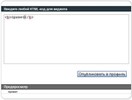 [300x227]
Собственно говоря, на этом пока и остановимся. Приложение мы узнали, добавили его себе в дневник,- идем дальше.
2. Грузим mp3
Прежде, чем начинать сборку плеера, нам необходимо позаботиться о самой музыке, собственно:)
Для плеера нам нужны прямые ссылки на mp3 файлы ( т.е. на песенки). Сразу отвечу на частый вопрос -
Ссылки из папки на компьютере не подойдут! Файлы должны находиться где-нибудь в "интернете".
Соответственно, нам надо наши песенки загрузить куда-нибудь, либо найти уже загруженные и взять ссылки на эти mp3.
Куда можно загрузить mp3
Я обычно на такой вопрос отвечаю: "На лиру через обзор либо на народ" - это те два сервиса, которые я использую, и которых мне хватает.
Но есть и еще "места" куда можно залить свою музыку. Скажем спасибо Rost и сходим почитаем вот этот пост:
Где взять ссылки на файлы mp3?
[300x227]
Собственно говоря, на этом пока и остановимся. Приложение мы узнали, добавили его себе в дневник,- идем дальше.
2. Грузим mp3
Прежде, чем начинать сборку плеера, нам необходимо позаботиться о самой музыке, собственно:)
Для плеера нам нужны прямые ссылки на mp3 файлы ( т.е. на песенки). Сразу отвечу на частый вопрос -
Ссылки из папки на компьютере не подойдут! Файлы должны находиться где-нибудь в "интернете".
Соответственно, нам надо наши песенки загрузить куда-нибудь, либо найти уже загруженные и взять ссылки на эти mp3.
Куда можно загрузить mp3
Я обычно на такой вопрос отвечаю: "На лиру через обзор либо на народ" - это те два сервиса, которые я использую, и которых мне хватает.
Но есть и еще "места" куда можно залить свою музыку. Скажем спасибо Rost и сходим почитаем вот этот пост:
Где взять ссылки на файлы mp3?
Внимание!
Читаем пост по ссылке выше до части 3.
Дальше не читаем,- там конкуренты 
Отлично, теперь у нас есть прямые ссылки на наши песни в формате mp3. Идем дальше.
3. Выбираем способ подгрузки mp3
Учитывая, что этот пост я пишу для использования моего плеера из прошлого поста ( Новый mp3 плеер для дневника, сайта ),- нам надо теперь решить, каким из двух возможных способов мы будем подгружать песенки в плеер.
Плеер и файл плейлиста
Это первый способ. Вся суть заключается в том, что мы создаем отдельный файл со списком песен ( название песни + прямая ссылка на нее).
Как видите, этот способ хорош возможностью прописать название нашего mp3.
Главная особенность
Плеер и плейлист должны находиться на одном сайте.
Не важно, в какой раз по счету я это буду говорить:) На этот раз попробую разжевать все подробно.
На примере ЛиРу.
Загружаем наш плеер через "обзор" в редакторе поста. В результате получаем ссылку на этот плеер. Примерно такую:
http://img0.liveinternet.ru/images/attach/c/2//3854/3854987_lw_pl.swf
Ссылка на плеер есть, теперь только надо загрузить плейлист. Тут, мы нарочно забываем об "односайтности плеера и плейлиста" и грузим наш плейлист, например, на народ.
Получаем такую ссылку:
http://legion-blog.narod.ru/lw_pl/pl.txt
Собираем наш плеер с этими ссылками и... Ничего не работает и не будет работать.
Чтобы этого избежать, еще раз перечитываем фразу "Плеер и плейлист должны находиться на одном сайте" и делаем выводы:
1. Если загрузили плеер на лиру, то и плейлист грузим на лиру через обзор. Единственное, за чем стоит проследить,- чтоб начало ссылок на плеер и плейлист были одинаковые, а точнее эта часть:
http://img0.liveinternet.ru/images/attach/c/2//3854/3854987_lw_pl.swf
Если будут отличаться ( вместо "img0" - будет "img1",- можно просто вручную заменить ноль на единицу в ссылке (проверял, работает пока:) ))
2. Если загрузили плеер на народ, то и плейлист грузим на тот же сайт на народе. Думаю, теперь вы запомните:)
Кому интересно вникнуть в эти нюансы и понять "А нафига???",-
Поищите в гугле информацию по кроссдоменной политике безопасности.
Уф, идем дальше. Способ второй:
Плеер и список песен в html коде
Используя этот способ, думать о файле плейлиста не надо. Ссылки на наши песни прописываются прямо в html коде плеера. Т.е. разместить плеер таким способом у себя в дневнике "на один файл" легче;) Плюс,- плеер грузим куда хотим, песни берем откуда хотим.
Но нет возможности прописать названия песен. (возможно,- пока нет:) )
4. Собираем плеер У нас теперь есть все необходимое,- плеер, ссылки на песни, знания об особенностях плейлистов,- начнем собирать сам плеер. Вспомним, что плеер мы решили разместить в приложении "всегда под рукой". Обратите внимание, ширина этого приложения очень небольшая. Чтобы Ваш плеер влез целиком,- советую отключить несколько блоков плеера. Т.е. идем на страницу конструктора плеера и снимаем галки с ненужных блоков. Я советую снять эти:
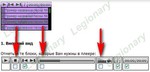 [350x168]
В результате у нас получился не очень широкий плеер, который поместится в наше приложение. Дальше настраиваем цвет плеера по своему вкусу, отмечаем галочками нужные настройки. Тут думаю, не запутаетесь:)
Плеер "нарисовали", теперь разбираемся с песнями. Вспоминаем какой вариант подгрузки песен вы выбрали ( список в коде или файл плейлиста) и исходя из своего решения читаем соответствующее объяснение ( напомню все это еще раз, пусть будет лежать в одном посте)
1. Плеер и файл плейлиста
На страничке конструктора, в окошко вписываем прямые ссылки на песни и их названия. Делаем это так (не сбейтесь с очередности - ссылка/название):
[350x168]
В результате у нас получился не очень широкий плеер, который поместится в наше приложение. Дальше настраиваем цвет плеера по своему вкусу, отмечаем галочками нужные настройки. Тут думаю, не запутаетесь:)
Плеер "нарисовали", теперь разбираемся с песнями. Вспоминаем какой вариант подгрузки песен вы выбрали ( список в коде или файл плейлиста) и исходя из своего решения читаем соответствующее объяснение ( напомню все это еще раз, пусть будет лежать в одном посте)
1. Плеер и файл плейлиста
На страничке конструктора, в окошко вписываем прямые ссылки на песни и их названия. Делаем это так (не сбейтесь с очередности - ссылка/название):
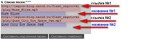 [600x159]
Т.е. все пишем на новой строке:
Ссылка 1
Название 1
Ссылка 2
Название 2
После чего жмем кнопочку "составить плейлист":
[600x159]
Т.е. все пишем на новой строке:
Ссылка 1
Название 1
Ссылка 2
Название 2
После чего жмем кнопочку "составить плейлист":
 [397x42]
Конструктор составит вам правильно этот плейлист и в этом же окошке вам его выдаст:) ( вкладку с конструктором не закрываем, она еще будет нужна).
Теперь, нам надо этот плейлист сохранить для последующей загрузки на сайт.
Открываем блокнот (все программы---> стандартные---> блокнот)
А. Если у вас просто "блокнот" (notepad):
Вставляем текст плейлиста в блокнот, затем сохраняем, не забыв сменить кодировку в процессе на UTF-8
[397x42]
Конструктор составит вам правильно этот плейлист и в этом же окошке вам его выдаст:) ( вкладку с конструктором не закрываем, она еще будет нужна).
Теперь, нам надо этот плейлист сохранить для последующей загрузки на сайт.
Открываем блокнот (все программы---> стандартные---> блокнот)
А. Если у вас просто "блокнот" (notepad):
Вставляем текст плейлиста в блокнот, затем сохраняем, не забыв сменить кодировку в процессе на UTF-8

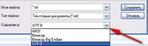 [400x124]
Б. Если у вас "блокнот2" (notepad2):
Сразу меняем в нем кодировку на UTF-8
Жмем файл---> кодировка---> UTF-8
[400x124]
Б. Если у вас "блокнот2" (notepad2):
Сразу меняем в нем кодировку на UTF-8
Жмем файл---> кодировка---> UTF-8
 [249x195]
После чего, копируем тот текст плейлиста, который вам сгенерировал конструктор, вставляем его в наш блокнот и сохраняем (файл---> сохранить как).
Соблюдая все нюансы, перечисленные выше, загружаем наши плеер и плейлист на сайт (если самого файла плеера у вас нет, ссылки на скачку даны внизу страницы конструктора)
В результате, у вас должно быть две ссылки в наличии - ссылка на плеер и ссылка на плейлист.
Возвращаемся к нашему конструктору и вписываем эти ссылки в соответствующие окошки ( не забываем жать кнопульки "ок"):
[249x195]
После чего, копируем тот текст плейлиста, который вам сгенерировал конструктор, вставляем его в наш блокнот и сохраняем (файл---> сохранить как).
Соблюдая все нюансы, перечисленные выше, загружаем наши плеер и плейлист на сайт (если самого файла плеера у вас нет, ссылки на скачку даны внизу страницы конструктора)
В результате, у вас должно быть две ссылки в наличии - ссылка на плеер и ссылка на плейлист.
Возвращаемся к нашему конструктору и вписываем эти ссылки в соответствующие окошки ( не забываем жать кнопульки "ок"):
 [205x117]
После этого, просто копируем код вставки вашего плеера из окошка ( для сайтов - html, для лиру подойдут оба кода)
[205x117]
После этого, просто копируем код вставки вашего плеера из окошка ( для сайтов - html, для лиру подойдут оба кода)
 [350x112]
Код скопировали, пропускаем в этом посте инфу про второй способ ( если вы его не выбрали) и читаем сразу про завершение нашей работы:)
2. Плеер и список песен в html коде
Этот способ гораздо проще. На страничке конструктора, в окошко вписываем ссылки на mp3. Каждая ссылка на новой строке. После чего жмем кнопочку "составить код списка песен":
[350x112]
Код скопировали, пропускаем в этом посте инфу про второй способ ( если вы его не выбрали) и читаем сразу про завершение нашей работы:)
2. Плеер и список песен в html коде
Этот способ гораздо проще. На страничке конструктора, в окошко вписываем ссылки на mp3. Каждая ссылка на новой строке. После чего жмем кнопочку "составить код списка песен":
 [401x187]
А потом, когда конструктор сгенерирует этот код,- жмем "встроить список песен в текущий плеер":
[401x187]
А потом, когда конструктор сгенерирует этот код,- жмем "встроить список песен в текущий плеер":
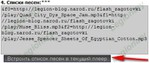 [350x147]
Все, копируем код вставки плеера, выданный конструктором, и идем дальше.
5. Публикуем плеер в приложении "всегда под рукой". Завершение.
Вот и подобрались к логическому завершению. У нас "на руках" код нашего плеера. Теперь надо его разместить в приложении.
Находим наше приложение в левой колонке, жмем "к приложению", опять попадаем к тому окошку для вставки кода, о котором говорили в начале поста. Соответственно, вставляем наш код и жмем кнопочку "опубликовать в профиль".
Нам откроется следующая страница. Тут просто ставим галочку, как на картинке, и жмем кнопку "разрешить":
[350x147]
Все, копируем код вставки плеера, выданный конструктором, и идем дальше.
5. Публикуем плеер в приложении "всегда под рукой". Завершение.
Вот и подобрались к логическому завершению. У нас "на руках" код нашего плеера. Теперь надо его разместить в приложении.
Находим наше приложение в левой колонке, жмем "к приложению", опять попадаем к тому окошку для вставки кода, о котором говорили в начале поста. Соответственно, вставляем наш код и жмем кнопочку "опубликовать в профиль".
Нам откроется следующая страница. Тут просто ставим галочку, как на картинке, и жмем кнопку "разрешить":
 [399x43]
[399x43]
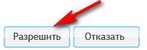 [203x69]
Все, теперь можно вас поздравить:) Справились:)
[203x69]
Все, теперь можно вас поздравить:) Справились:)
Вы сейчас не можете прокомментировать это сообщение.
Дневник Устанавливаем плеер на каждую страницу дневника. Грузим mp3, собираем плеер. | Я-Мышка - Дневник Я-Мышка |
Лента друзей Я-Мышка
/ Полная версия
Добавить в друзья
Страницы:
раньше»